发布时间:2024-01-20 11:40:55来源:JQDEMO.COM
想必在座的用户都很喜欢使用UC浏览器,不过你们知道UC浏览器如何设置UC快捷方式保护吗?以下文章就为各位讲述了UC浏览器设置UC快捷方式保护的方法,感兴趣的用户一起来下文看看吧。
UC浏览器如何设置UC快捷方式保护?UC浏览器设置UC快捷方式保护的方法
首先打开UC浏览器

点击浏览器右上角的三杠

然后点击设置

打开的设置页面中点击安全设置

然后勾选UC快捷方式保护

完成后点击网页右上角的关闭按钮

以上就是小编带来的UC浏览器设置UC快捷方式保护的方法,更多相关资讯教程,请关注JQ下载站。
下一篇:很抱歉没有了

海鲜寿司物语内置作弊菜单版
未知 | 模拟塔防

冒险之地无限金币
55MB | 角色扮演

博巴图岛生存探索
64MB | 休闲益智

吹毛求币
0.813MB | 休闲益智

青青百草园
57.06MB | 休闲益智

安娜的自我生活
106MB | 角色扮演

弓箭手锦标赛
26.40MB | 枪战射击
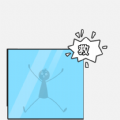
一决高低
21MB | 休闲益智

火影究极对决
未知 | 动作格斗

梦幻家园全部解锁版
未知 | 模拟塔防

标枪王者全人物解锁版
未知 | 休闲益智

魔法军团
未知 | 卡牌对战

钓鱼人生全鱼类解锁版
未知 | 休闲益智

独轮竞赛
未知 | 休闲益智

英雄就是我
140.11MB | 动作格斗

僵尸黎明生存
1.26 GB | 休闲益智

2023-04-10
苹果14pro抬手唤醒在哪设置 抬手唤醒设置方法介绍
苹果14怎么设置文字大小 设置文字大小方法介绍
微博从哪进入创作者中心 进入创作者中心教程分享
爱奇艺怎么设置语言 设置语言方法分享
MEDO体育怎么编辑收货地址 编辑收货地址教程介绍
七猫免费小说必读票如何投 投必读票方法介绍
咪咕视频怎么下载原画画质 下载原画画质方法介绍
AcFun怎么自定义个性签名 自定义个性签名方法介绍
AcFun文章正文字号如何设置 文章正文字号设置方法介绍